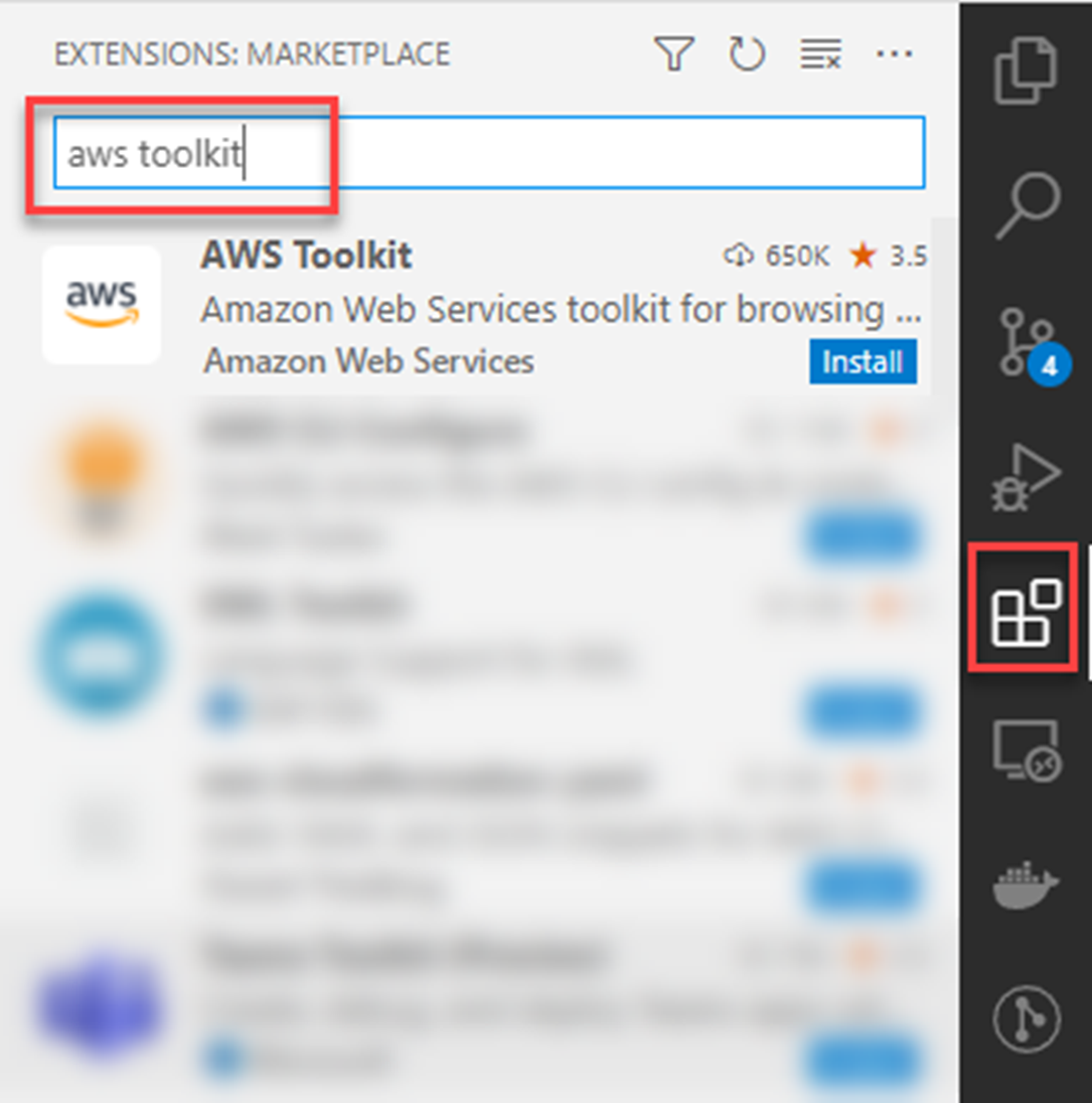Modulo 2: Strumenti per lo sviluppo .NET
MODULO DI APPRENDIMENTO
AWS offre diversi strumenti per aiutarti a sviluppare funzioni Lambda per .NET. Sono tutti gratuiti e possono essere installati direttamente nell'IDE o nella linea di comando di tua scelta. Non è necessario configurare gli strumenti se disponi già un account AWS configurato sul tuo computer.
Gli strumenti .NET per AWS Lambda sono disponibili per Visual Studio (solo Windows), Visual Studio Code e Rider. Gli strumenti a linea di comando sono disponibili per Windows, Linux e Mac. Il livello di supporto varia tra IDE e sistemi operativi. In questo modulo, viene fornito un riepilogo degli strumenti disponibili, insieme ai collegamenti ai relativi contenuti scaricabili.
Tempo richiesto per il completamento
60 minuti
Kit di strumenti AWS per Visual Studio
A partire da maggio 2022, il Kit di strumenti AWS per Visual Studio è disponibile solo per Windows. Dopo l'installazione, il kit di strumenti ti aiuterà a configurarlo per accedere al tuo account AWS.
Attraverso un'interfaccia utente familiare, il kit di strumenti consente di sviluppare, eseguire il debug, implementare, aggiornare e testare le funzioni Lambda tramite un'interfaccia grafica all'interno di Visual Studio. Il Kit di strumenti è disponibile per il download per Visual Studio 2022, 2019 e 2017.
Installazione
In Visual Studio, accedi al menù Estensioni e seleziona Gestisci estensioni. A destra, nella casella di ricerca, digita "Kit di strumenti AWS". Nel riquadro dei risultati, seleziona l'estensione "Kit di strumenti AWS per Visual Studio" e fai clic su Download. Segui le istruzioni per installare l'estensione. Potrebbe essere necessario riavviare Visual Studio.
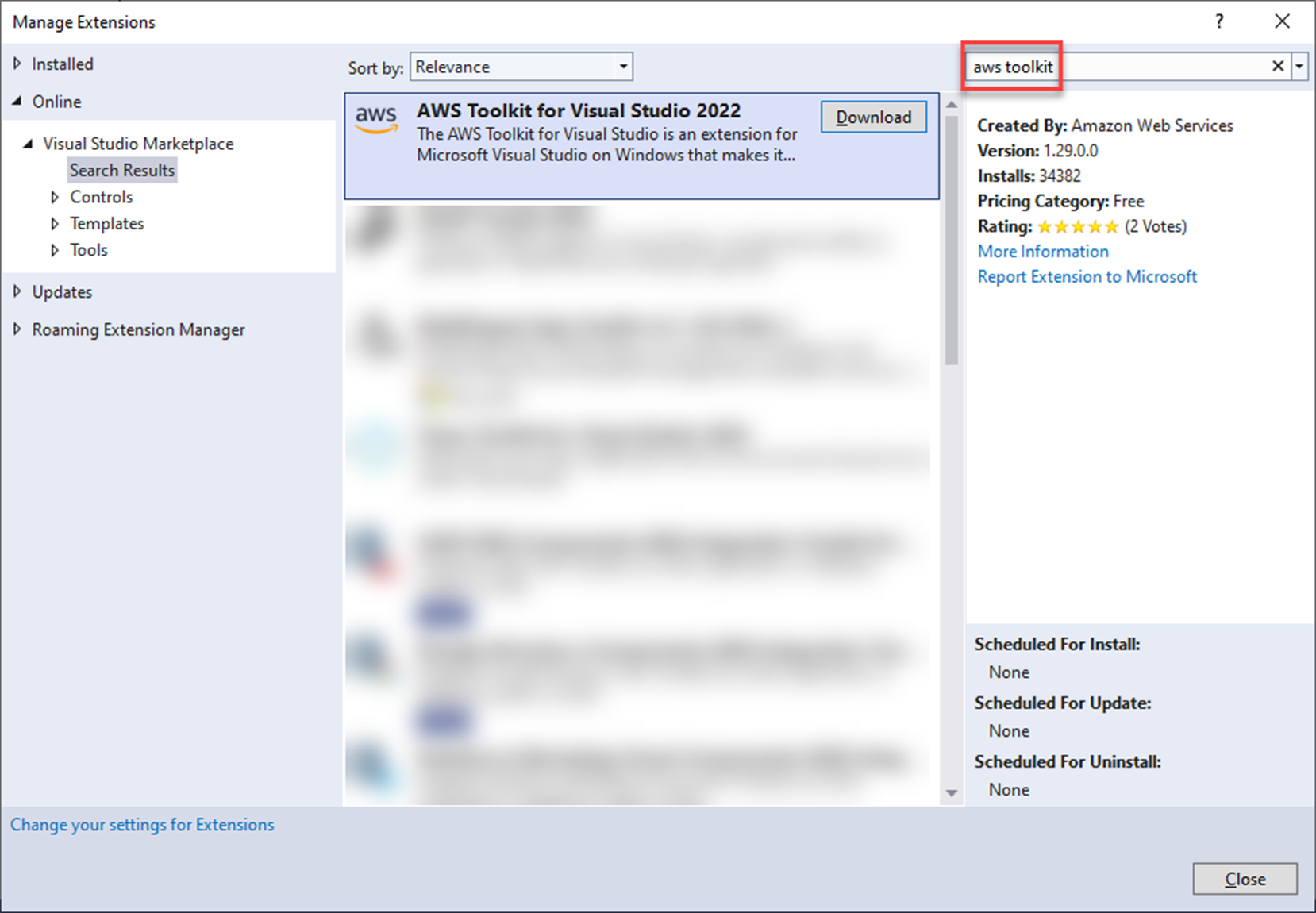
Panoramica e funzionalità principali
In relazione al servizio Lambda, il kit di strumenti fornisce due set chiave di funzionalità, modelli di progetto per le funzioni Lambda e strumenti per facilitare l'implementazione, la gestione e il test/invocazione delle funzioni Lambda. Inoltre, il kit di strumenti consente di gestire altre risorse AWS e implementare applicazioni su altri tipi di infrastruttura AWS come AWS Fargate, AWS App Runner e AWS Elastic Beanstalk (non trattati in questo corso).
Il kit di strumenti aggiunge molti modelli di progetto Lambda per aiutarti a creare una varietà di funzioni Lambda.
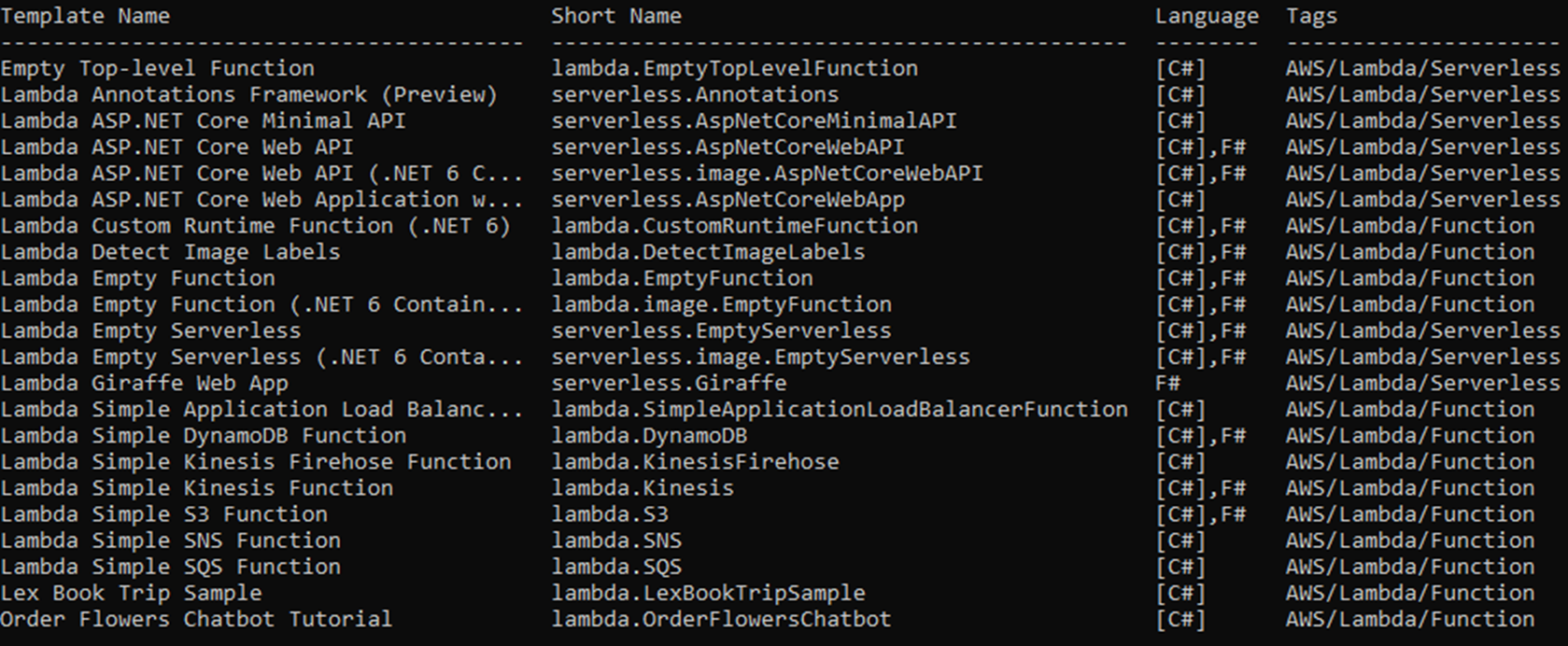
La più semplice prende una stringa e restituisce una versione in maiuscolo di quella stringa. Questo è un ottimo punto di partenza grazie alla sua semplicità, facilità di implementazione e facilità di test. In pochi minuti è possibile avere una funzione Lambda .NET in esecuzione su AWS, inviarle richieste e ottenere risposte.
Sul lato più complesso, c'è un modello che fornisce un'applicazione Web .NET 6 completa (con pagine Web e controller API). Una volta implementato, verrà implementata e configurata automaticamente anche l'infrastruttura necessaria per renderlo accessibile dal Web.
Sono disponibili modelli di progetto container, se questa è la tua preferenza. Nota: per un corretto funzionamento dei modelli, assicurati di avere Docker installato sul tuo computer. Consulta la sezione "Scegli il runtime che fa per te", nel modulo 4, per scoprire perché è consigliabile utilizzare le immagini di container con le funzioni Lambda.
Il test di unità delle funzioni Lambda è importante tanto quanto testare qualsiasi altro codice. La maggior parte dei modelli di progetto include un progetto di test che utilizza xUnit per testare il codice nel progetto di codice sorgente. Ciò semplifica l'avvio dei test di unità.
Come puoi vedere da quanto sopra, da Visual Studio puoi anche pubblicare le tue funzioni nel servizio AWS Lambda. La funzionalità di pubblicazione si occupa della creazione di un pacchetto, del caricamento sul servizio Lambda, dell'applicazione delle autorizzazioni, della creazione dell'endpoint Gateway API e di qualsiasi altra procedura necessaria per far funzionare il codice e renderlo disponibile per l'invocazione. Il tuo compito è soltanto scrivere il codice.
Un'altra funzionalità del kit di strumenti è l'Esploratore AWS, che consente di visualizzare e gestire molte delle risorse AWS, come le code DynamoDB, S3, SNS, SQS, EC2 e, ovviamente, le funzioni Lambda.
Per aprire l'Esploratore AWS, vai al menù Visualizza e seleziona Esploratore AWS.
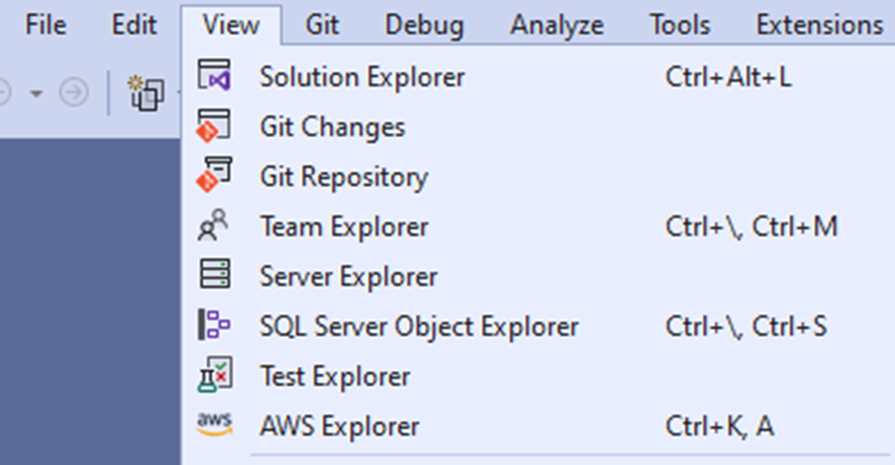
In relazione alle funzioni Lambda, l'Esploratore AWS consente di:
- scegliere una regione;
- visualizzare e gestire le tue funzioni Lambda;
- richiamare le funzioni Lambda su AWS, trasmettere tutti i parametri necessari e visualizzare la risposta. Lo strumento fornisce input di esempio per simulare le chiamate da una vasta scelta di servizi AWS. Ciò risulta molto utile quando si crea una funzione Lambda attivata da un evento di un altro servizio, ad esempio un file creato su S3.
- Esegui il debug di una versione in esecuzione localmente di una funzione Lambda.
- Configura i servizi autorizzati ad attivare una funzione Lambda.
- Visualizza i log generati dalle funzioni Lambda.
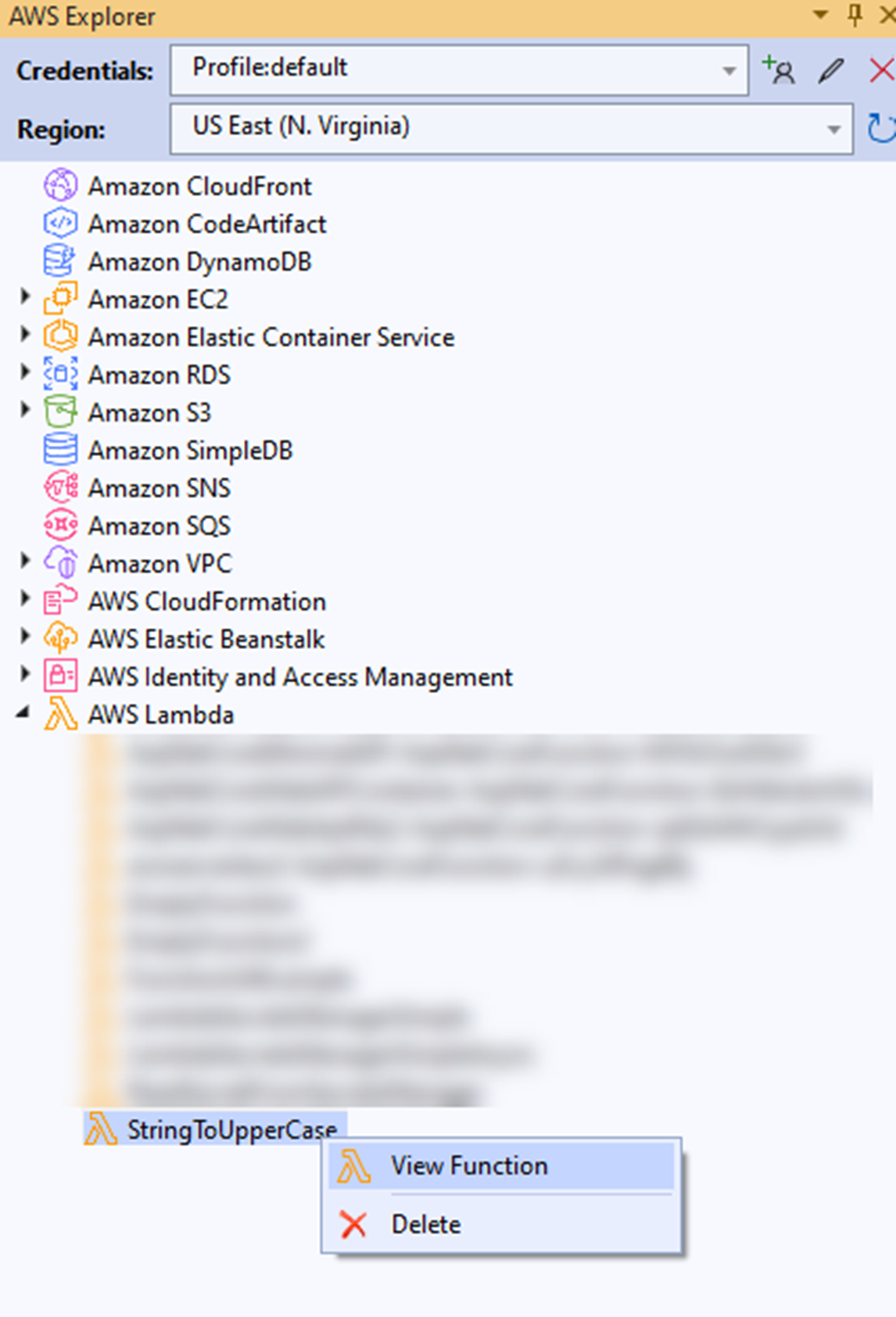
Per richiamare una funzione Lambda dal kit di strumenti, apri l'Esploratore AWS, espandi la sezione Lambda, fai clic con il pulsante destro del mouse sulla funzione Lambda che desideri eseguire, quindi seleziona Visualizza funzione.
Qui puoi scegliere un esempio di richiesta dall'elenco a discesa. Questi esempi consentono di simulare le chiamate da altri servizi AWS come Gateway API, S3, SNS, ecc. Ciò consente di testare in modo semplice e diretto le funzioni Lambda richiamate da eventi di altri servizi.
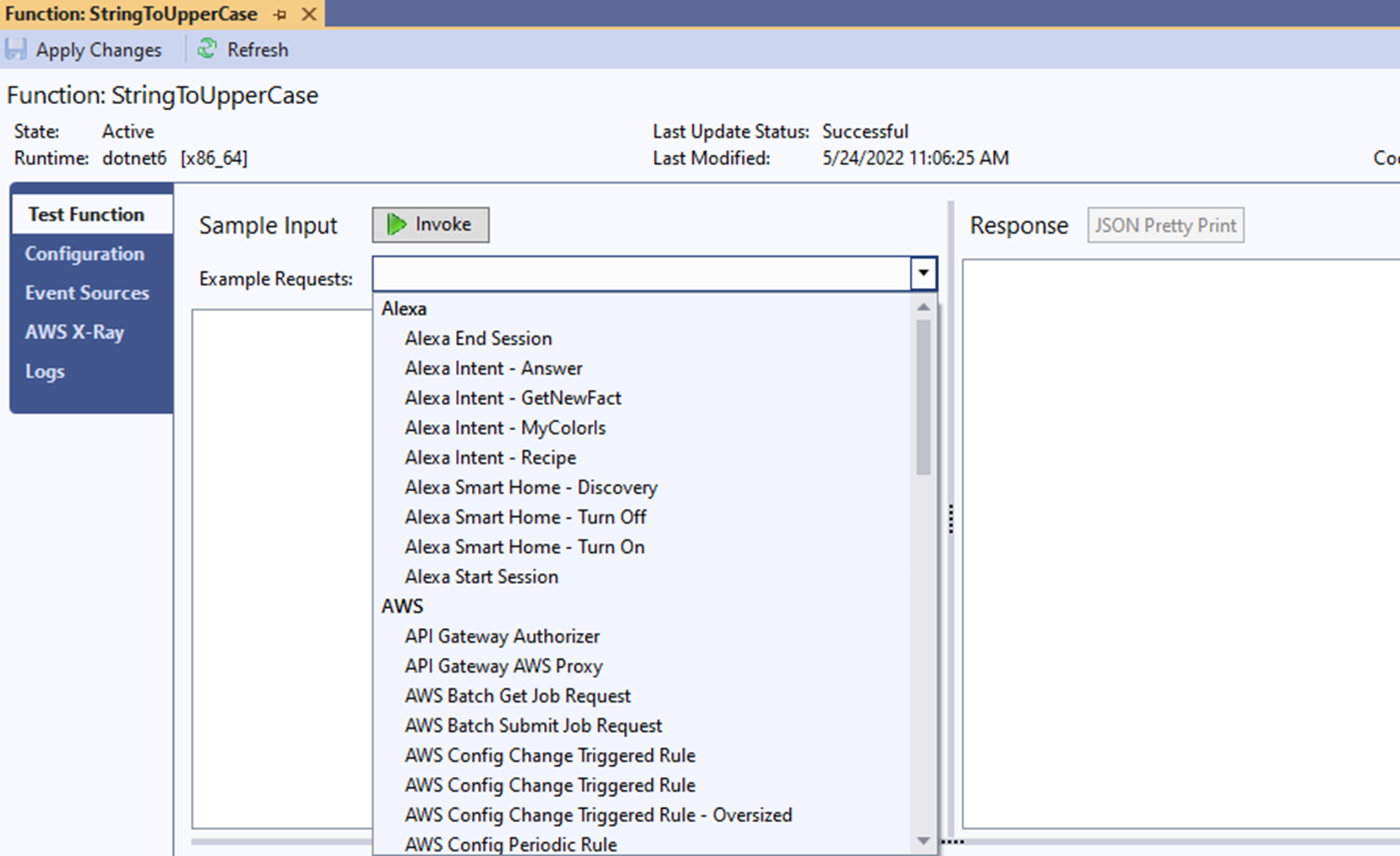
In alternativa, puoi usare una tua richiesta.
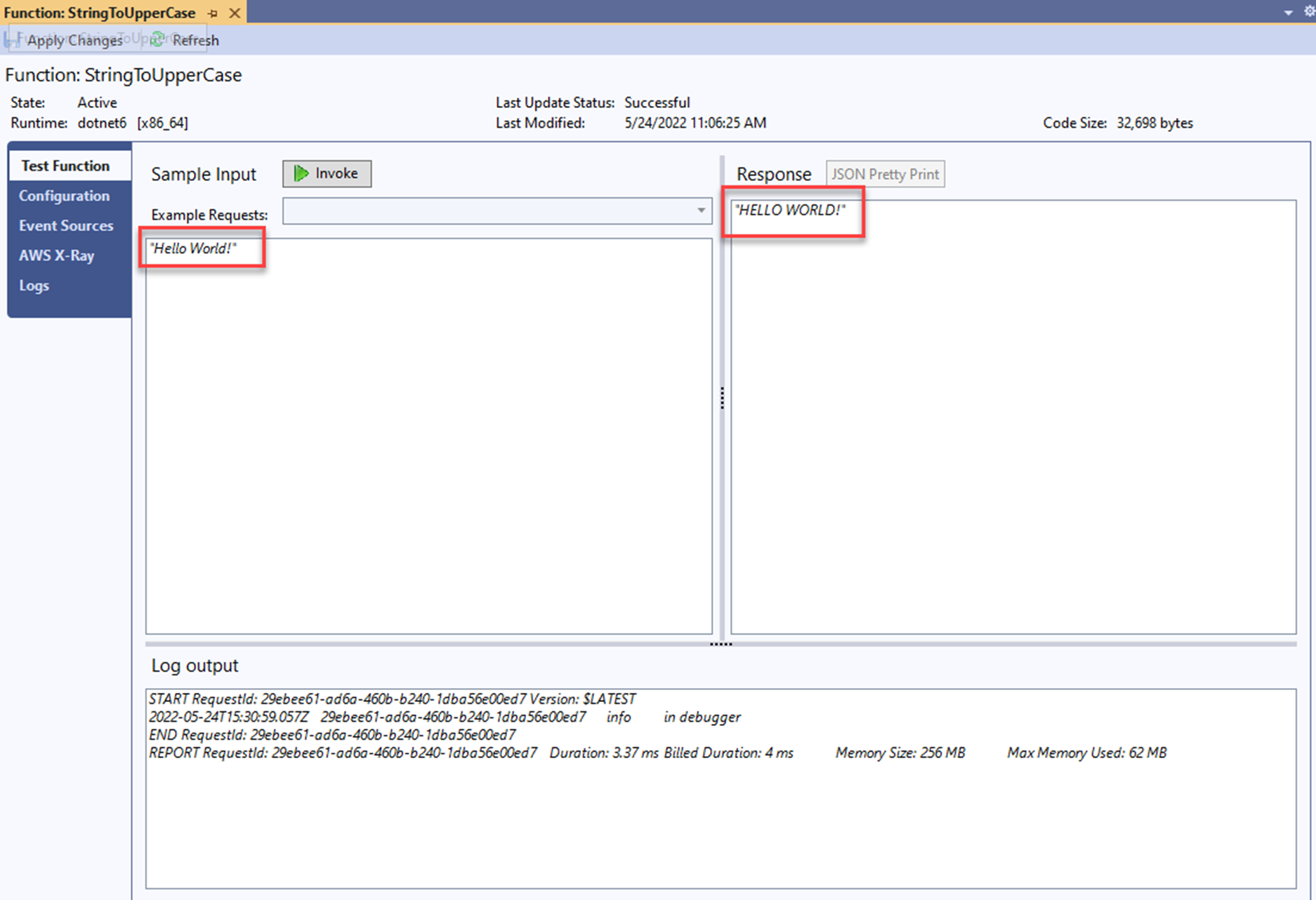
Oltre a quanto già detto, tutti gli strumenti a linea di comando relativi a Lambda possono essere utilizzati tramite il terminale.
Se non conosci AWS, il kit di strumenti per Visual Studio è il modo migliore per iniziare. Offre infatti il maggior numero di funzionalità rispetto a tutti i kit di strumenti disponibili ed è il più semplice da utilizzare per il debug e le implementazioni. Il Kit di strumenti AWS per Visual Studio funziona anche con Visual Studio Community Edition, disponibile gratuitamente. Questo, insieme al piano gratuito di AWS, è un'ottima combinazione per gli sviluppatori che non conoscono AWS.
Kit di strumenti AWS per Visual Studio Code
Il Kit di strumenti AWS per Visual Studio Code (VS Code) è disponibile per tutti i sistemi operativi su cui viene eseguito VS Code: Windows, Linux e Mac. Il kit di strumenti offre un'esperienza coerente su tutti e tre i sistemi operativi.
Sebbene non sia completo come il Kit di strumenti AWS per Visual Studio, il Kit di strumenti AWS per Visual Studio Code ti consente di esplorare e interagire con le tue risorse su AWS.
Puoi sfogliare i bucket S3 (e modificare i file!) , richiamare gli endpoint Gateway API, eseguire l'implementazione da Amazon Elastic Container Registry (ECR), richiamare le funzioni Lambda su AWS ed eseguire il debug localmente (è necessario uno strumento dotnet, vedi sotto). Per un elenco completo delle funzionalità, consulta la documentazione del Kit di strumenti AWS per Visual Studio Code.
Puoi anche utilizzare tutti gli strumenti a linea di comando AWS disponibili con VS Code. Questo è probabilmente il modo in cui interagirai con AWS da VS Code. Gli strumenti a linea di comando offrono la flessibilità necessaria per gestire ogni servizio AWS.
Installazione
Panoramica e funzionalità principali
Il Kit di strumenti AWS per VS Code può essere aggiunto utilizzando il marketplace delle estensioni VS Code o scaricandolo direttamente dalla pagina Kit di strumenti AWS sul marketplace di Visual Studio.
Se hai già configurato un account AWS sul tuo computer, il kit di strumenti si connetterà automaticamente ad AWS utilizzando quell'account.
Un'icona AWS apparirà nella barra laterale principale della finestra VS Code. Qui puoi vedere tutti i servizi a cui ha accesso il kit di strumenti.
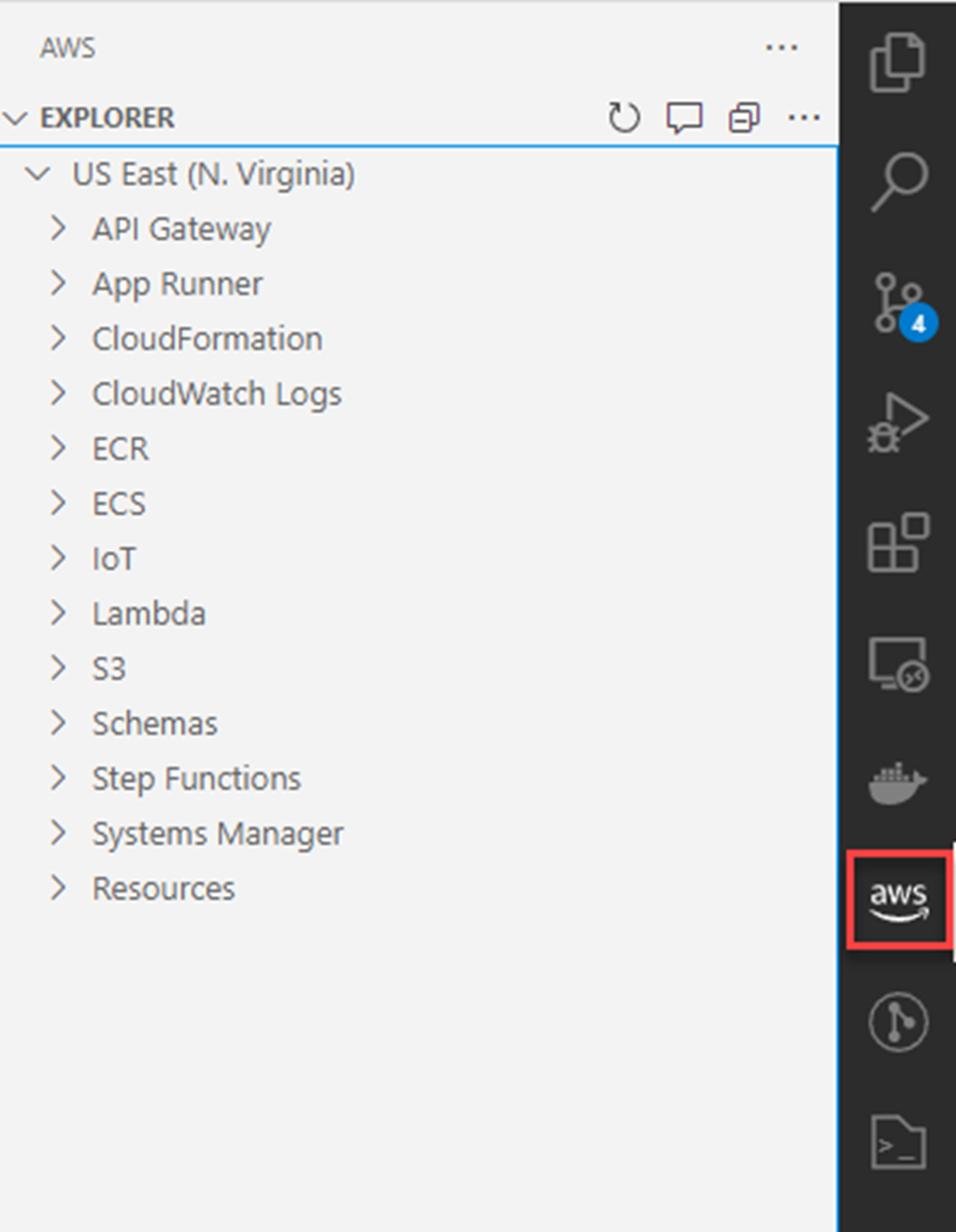
Il kit di strumenti non include modelli di progetto Lambda, come invece accade per il Kit di strumenti Visual Studio. Pertanto, crea una nuova funzione Lambda tramite la linea di comando con il comando dotnet "new ...". È disponibile un vasto elenco di modelli. Questi modelli ti aiuteranno a iniziare molto rapidamente con le funzioni AWS Lambda. Le istruzioni per l'installazione dei modelli CLI dotnet sono riportate di seguito.
In relazione alle funzioni Lambda, l'Esploratore AWS consente di:
- richiamare le funzioni Lambda su AWS, trasmettere tutti i parametri necessari e visualizzare la risposta. Lo strumento fornisce input di esempio per simulare le chiamate provenienti da una varietà di altri servizi AWS che attivano Lambda.
- Esegui il debug delle funzioni Lambda localmente utilizzando lo strumento di test Lambda .NET Mock di AWS
- Carica un archivio zip di una funzione Lambda .NET integrata.
- Visualizza i log generati dalle funzioni Lambda (tramite file di log CloudWatch).
Per richiamare una funzione Lambda dal kit di strumenti, apri l'Esploratore AWS, espandi la sezione Lambda, fai clic con il pulsante destro del mouse sulla funzione Lambda che desideri eseguire, seleziona Richiama in AWS.
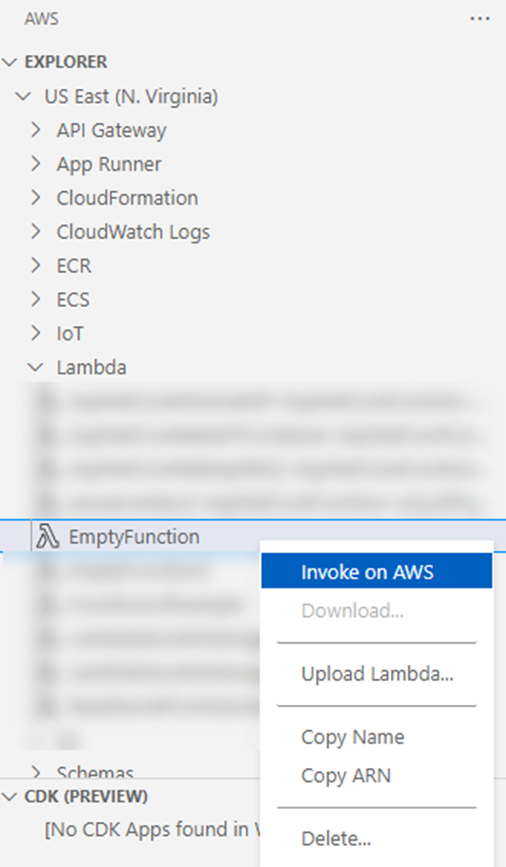
Si aprirà una nuova finestra in cui è possibile selezionare un payload di richiesta con cui richiamare la funzione.
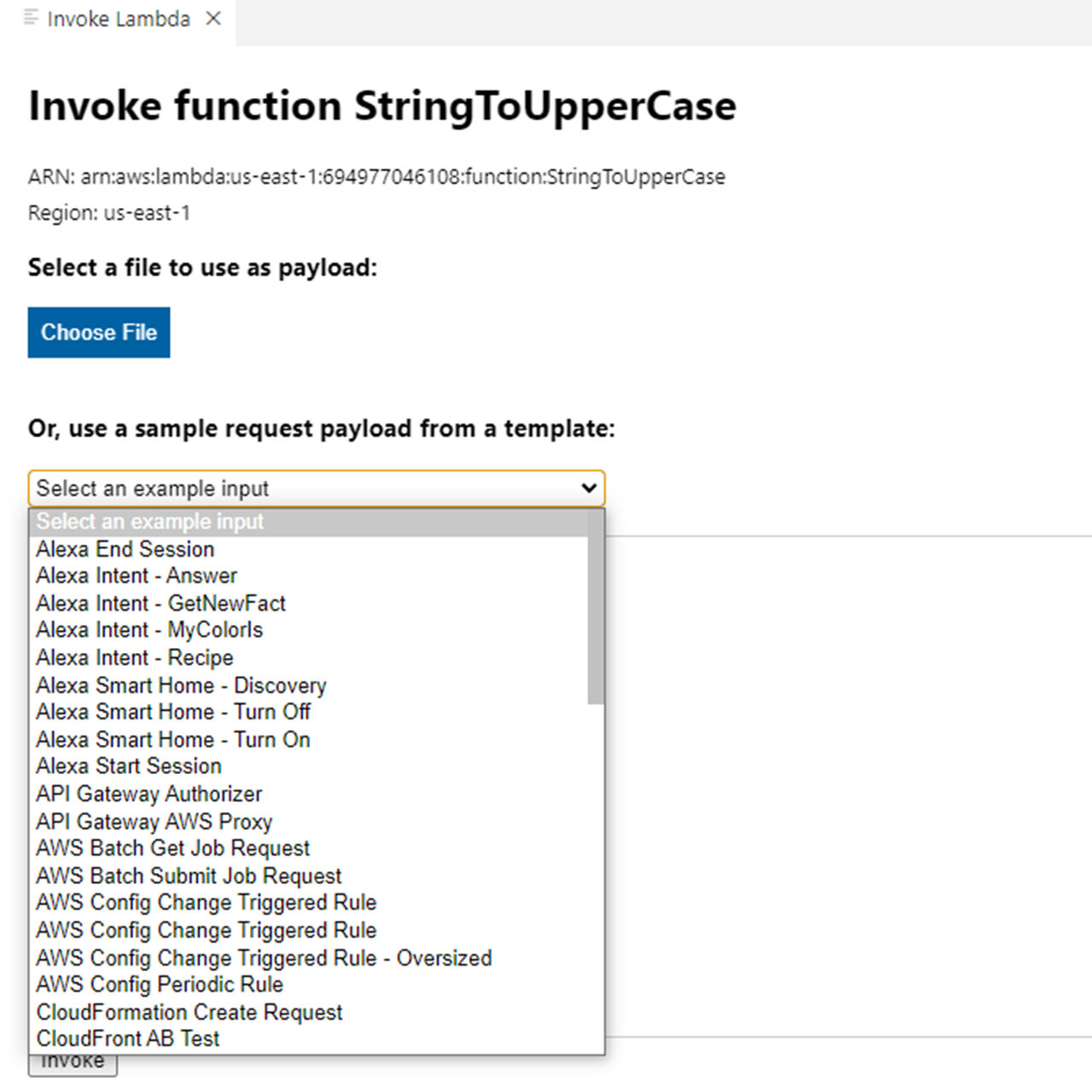
In alternativa, puoi scrivere il payload della tua richiesta. La scheda Output VS Code mostra il payload della risposta.
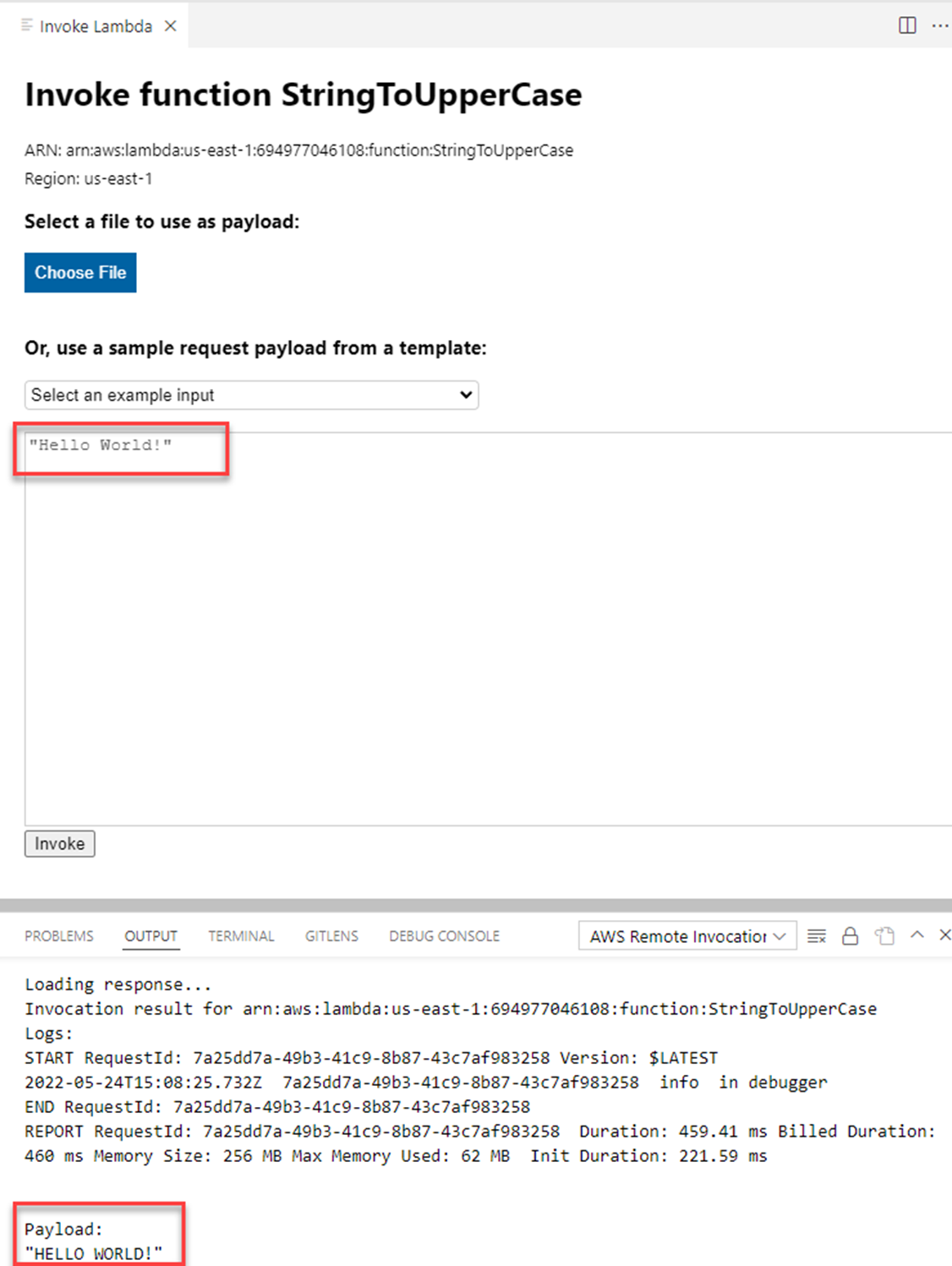
Oltre a quanto già detto, tutti gli strumenti a linea di comando relativi a Lambda possono essere utilizzati con VS Code tramite il terminale. In particolare, il comando dotnet lambda è particolarmente utile quando si lavora con le funzioni Lambda in VS Code. I dettagli e le istruzioni per l'installazione sono disponibili nella sezione "Estensioni AWS per .NET CLI (dotnet lambda...)" di seguito.
Kit di strumenti AWS per Rider
Il Kit di strumenti AWS per Rider è un plugin per Rider utile per la creazione, visualizzazione e gestione delle risorse AWS. In termini di funzionalità, è simile al Kit di strumenti AWS per VS Code, ma include una varietà di modelli di progetto per .NET utili per iniziare rapidamente a sviluppare funzioni Lambda.
Installazione
Per installare il Kit di strumenti AWS per Rider, apri il menù File, quindi Impostazioni e Plugin. Cerca il Kit di strumenti AWS e installalo.
Se hai già configurato un account AWS sul tuo computer, il kit di strumenti si connetterà automaticamente al tuo account AWS.
Una volta installato, avrai a disposizione una serie di nuovi modelli di funzioni AWS Lambda.
Panoramica e funzionalità principali
Per aprire l'Esploratore AWS, vai al menù Visualizza, quindi scegli Finestre strumenti e seleziona Esploratore AWS.
Dall'Esploratore AWS, puoi eseguire le seguenti operazioni relative alle funzioni Lambda:
- Richiamare le funzioni Lambda su AWS, trasmettere tutti i parametri necessari e visualizzare la risposta. Lo strumento fornisce input di esempio per simulare le chiamate provenienti da una varietà di altri servizi AWS che attivano Lambda.
- Esegui il debug delle funzioni Lambda localmente utilizzando lo strumento di test Lambda .NET Mock di AWS
- Carica un archivio zip di una funzione Lambda .NET integrata.
- Visualizza i log generati dalle funzioni Lambda (tramite file di log CloudWatch).
Per richiamare una funzione Lambda, apri prima l'Esploratore AWS. Per farlo, accedi al menù Visualizza, quindi Finestre strumenti e seleziona Esploratore AWS.
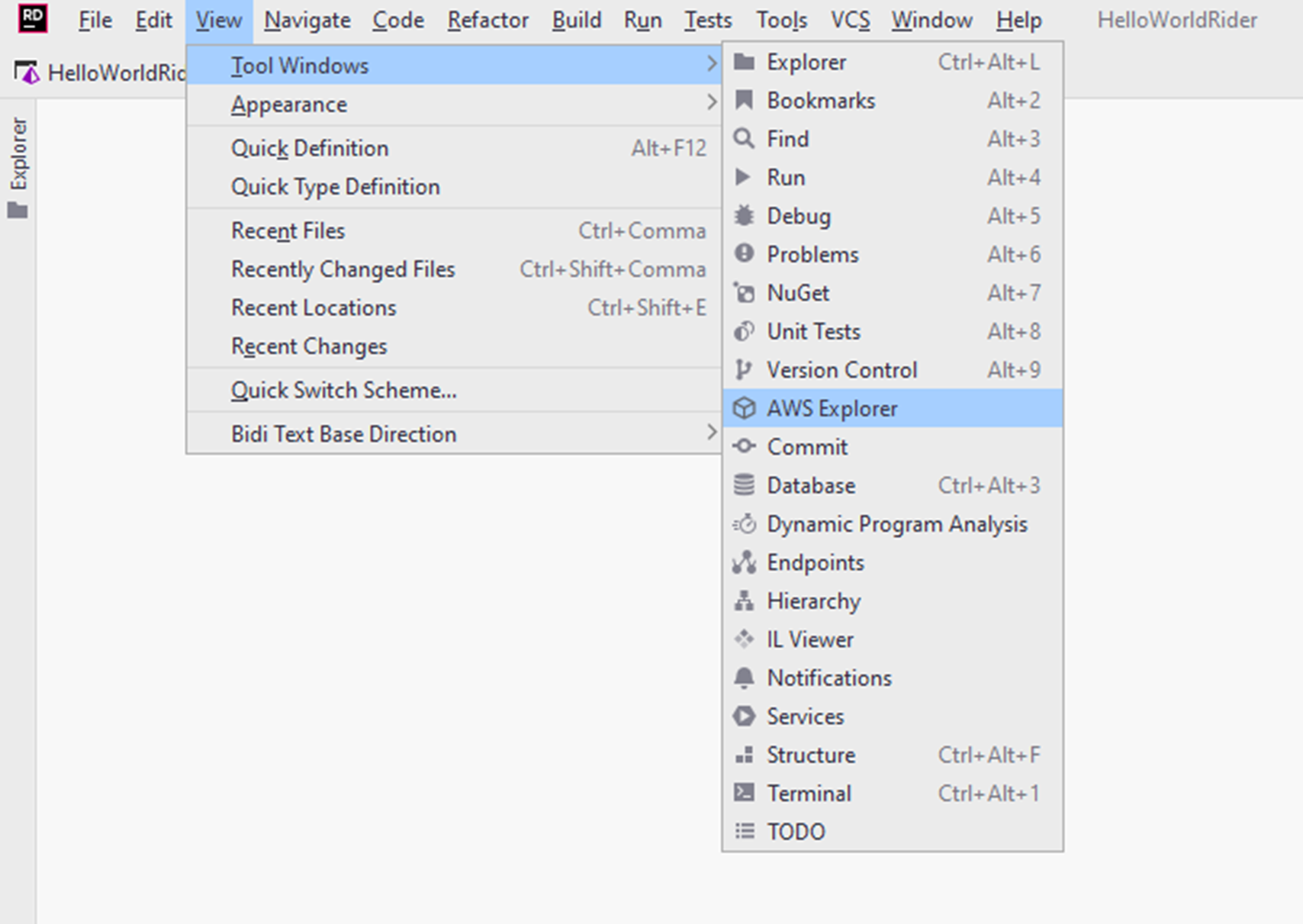
Nell'Esploratore AWS, espandi la sezione Lambda, fai clic con il pulsante destro del mouse sulla Lambda che desideri richiamare. Fai clic su Esegui '[Remote]...'
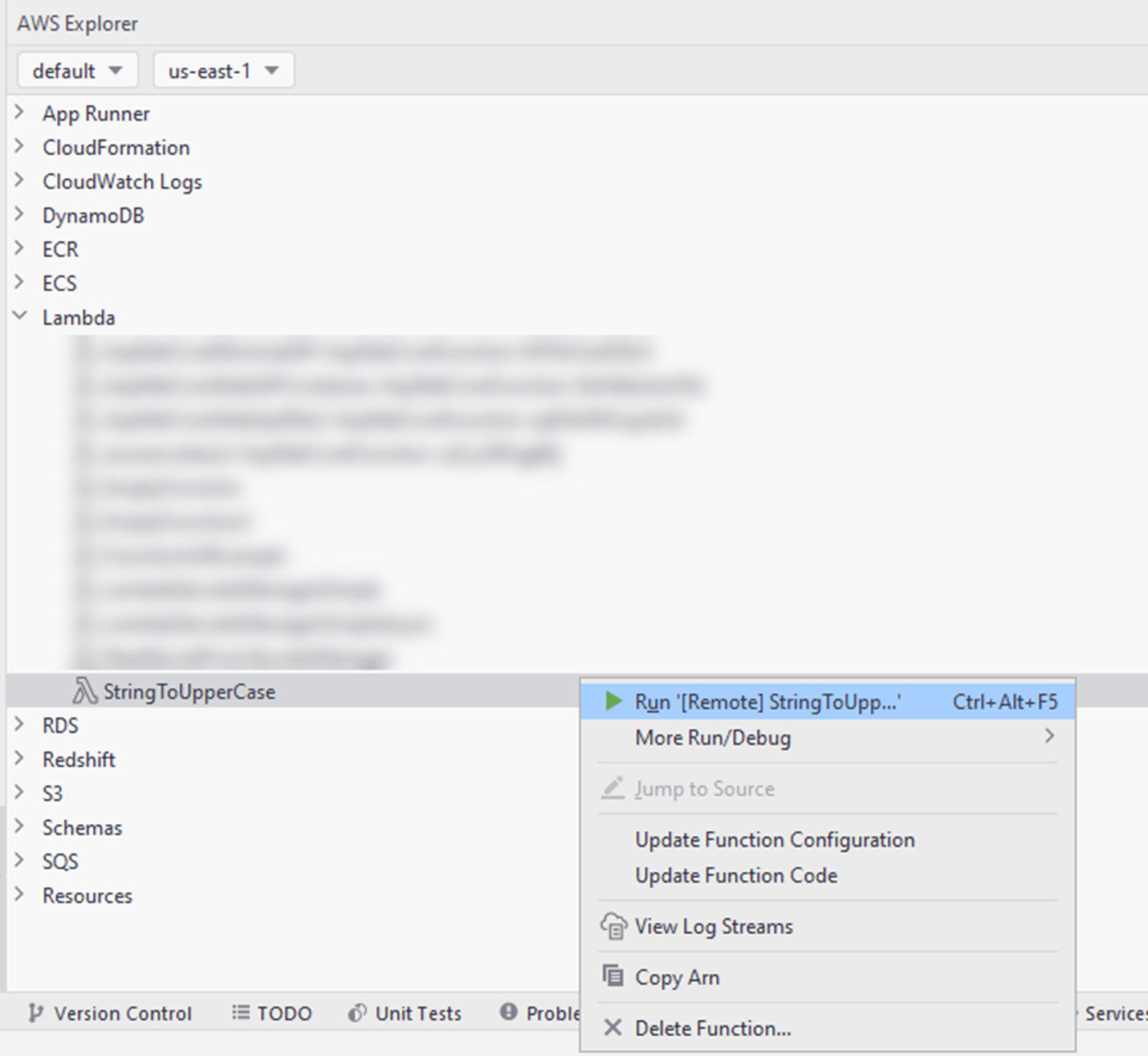
Si apre una nuova finestra in cui puoi scegliere un modello per richiamare la richiesta.
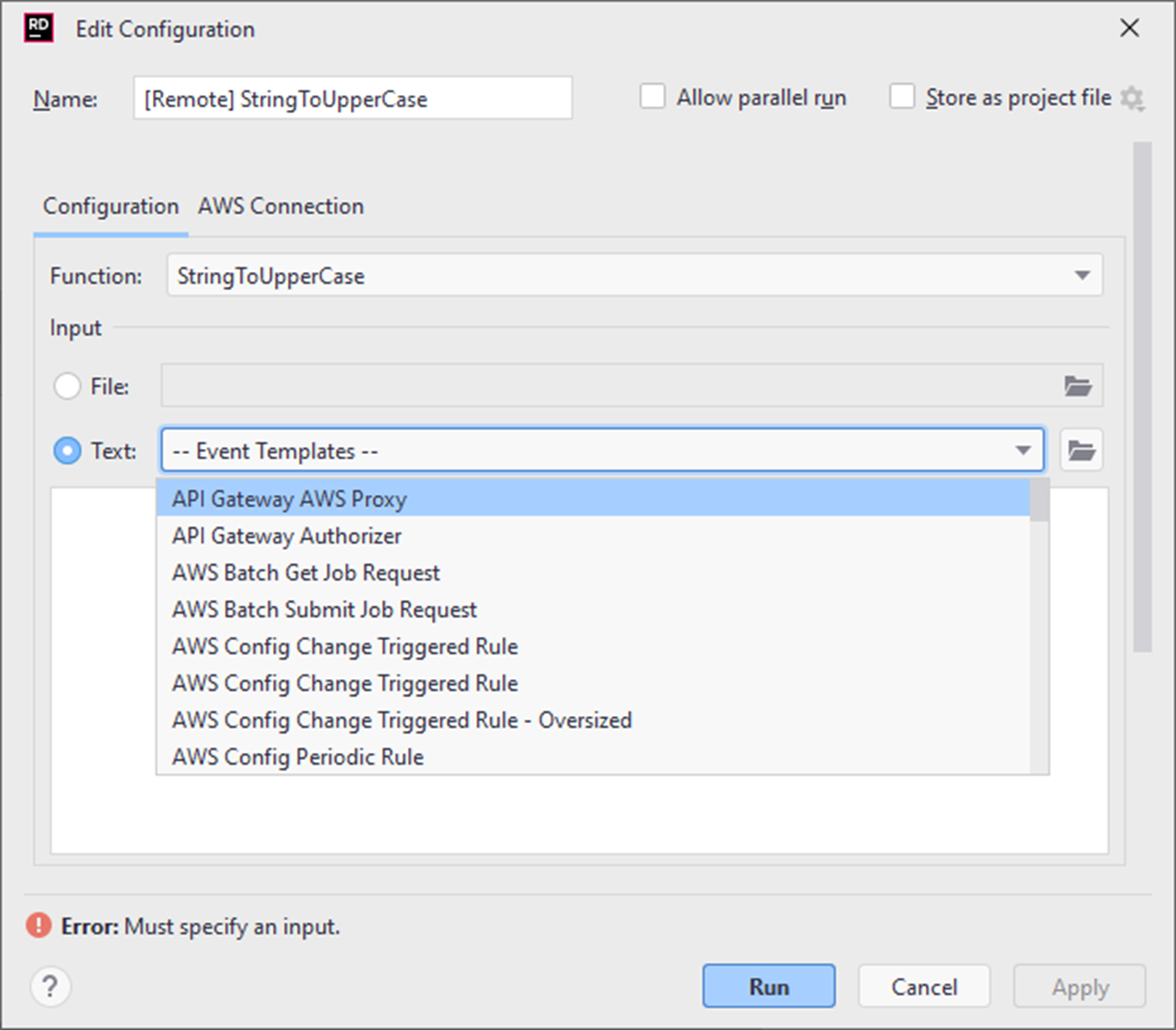
In alternativa, digita la tua richiesta.
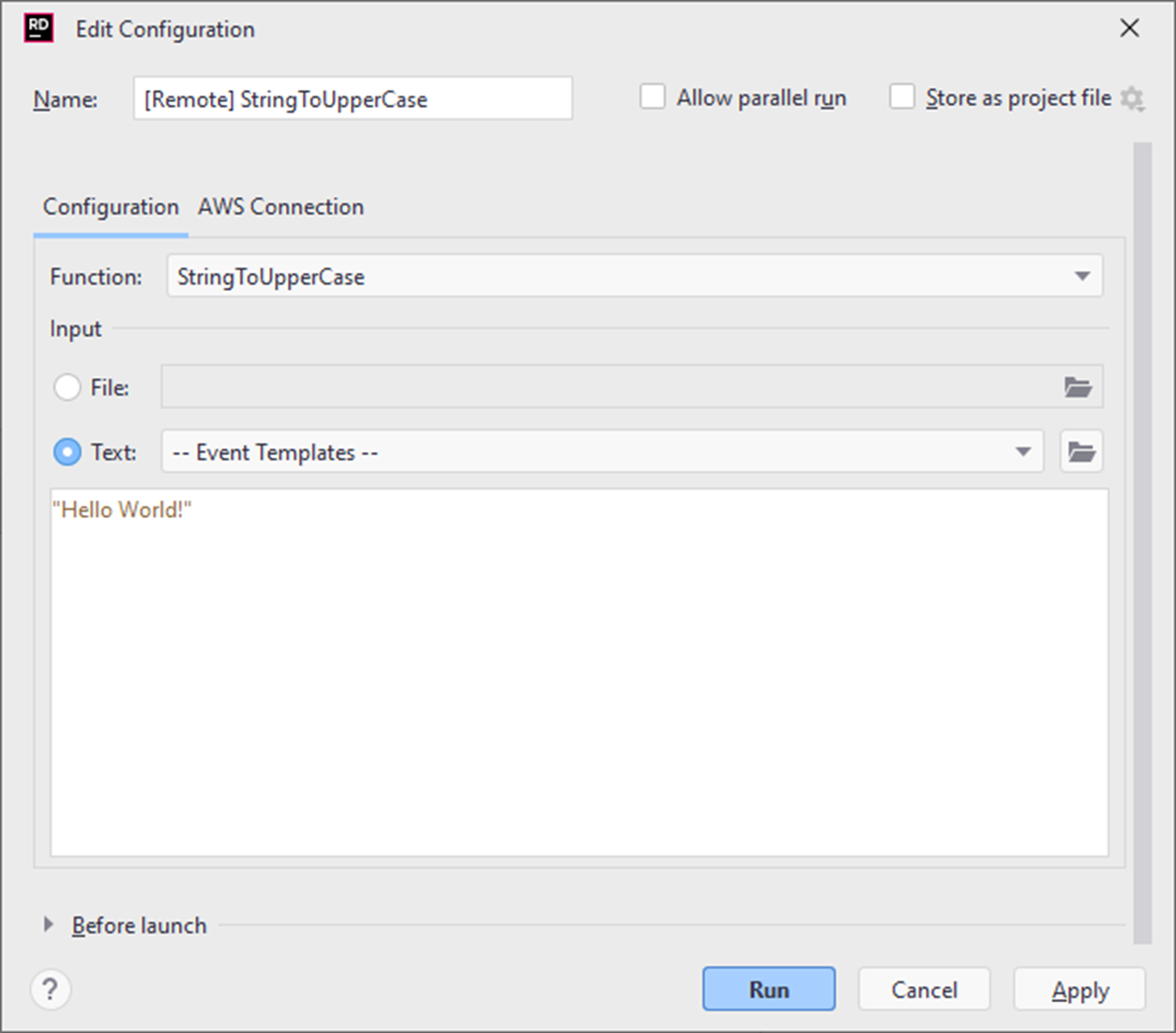
Fai clic su Esegui. Verrà quindi visualizzato l'output.

Oltre a quanto già detto, tutti gli strumenti a linea di comando Lambda possono essere utilizzati con Rider tramite il terminale.
Strumenti a linea di comando
Tutti gli strumenti a linea di comando disponibili funzioneranno con qualsiasi shell (interprete di comandi)/terminale/prompt dei comandi su Windows, Linux e Mac.
Tuttavia, per un'esperienza coerente su tutti e tre i sistemi operativi, ti consigliamo di utilizzare Core di PowerShell. Le differenze nella codifica JSON nei diversi terminali rende difficile fornire esempi che funzionino ovunque, poiché i problemi scompaiono quando si utilizza Core di PowerShell. Pertanto, tutti gli esempi di questo corso sono stati testati utilizzando Core di PowerShell.
Interfaccia della linea di comando AWS (CLI)
L'interfaccia della linea di comando AWS (CLI) è uno strumento open source che consente di gestire tutte le risorse AWS dalla linea di comando. Puoi eseguire queste azioni manualmente o eseguirle in modo automatico utilizzando un linguaggio di scripting di tua scelta. Questo strumento è disponibile per Windows, Linux e Mac.
Nella maggior parte dei casi, consigliamo di installare la versione 2 dell'interfaccia della linea di comando AWS (AWS CLI), poiché supporta tutte le ultime funzionalità di AWS. A meno che tu non abbia un motivo specifico per utilizzare la versione 1 di AWS CLI, consigliamo di utilizzare la versione 2.
Quando vengono aggiunte nuove funzionalità a un servizio AWS, lo strumento AWS CLI viene aggiornato per consentirti di gestire queste funzionalità. Lo strumento AWS CLI viene aggiornato frequentemente, quindi consigliamo di controllare le versioni più recenti.
Installazione
AWS CLI è disponibile per Windows, Linux e Mac. Il metodo di installazione varia a seconda del sistema operativo. Le istruzioni complete sono disponibili nella pagina AWS - Installazione o aggiornamento della versione più recente di AWS CLI. AWS sconsiglia di installare AWS CLI utilizzando un software generico di gestione dei pacchetti. Utilizza il link fornito sopra.
Nota: aggiorna AWS CLI con regolarità per ottenere le funzionalità più recenti.
Per verificare la tua versione di AWS CLI, esegui il comando seguente:
aws --versionOtterrai una risposta simile a questa:
aws-cli/2.5.4 Python/3.9.11 Windows/10 exe/AMD64 prompt/offCiò significa che hai installato la versione 2.5.4 di AWS CLI.
Per vedere qual è la versione più recente di AWS CLI, vai su https://github.com/aws/aws-cli/blob/v2/CHANGELOG.rst, alla voce "CHANGELOG" sarà indicata la versione della release più recente. Al momento della stesura di questo articolo è la 2.7.2, quindi devi aggiornare AWS CLI!
Panoramica e funzionalità principali
Con AWS CLI Puoi gestire tutte le tue risorse AWS. AWS CLI include potenti funzionalità di query e filtraggio, utili a trovare le risorse che stai cercando. Come previsto, AWS CLI consente di elencare, visualizzare, gestire e richiamare le funzioni Lambda.
Una documentazione completa con esempi è disponibile nei Riferimenti per il comando AWS CLI.
AWS Lambda per .NET Core: modelli
Con AWS CLI Puoi gestire tutte le tue risorse AWS. AWS CLI include potenti funzionalità di query e filtraggio, utili a trovare le risorse che stai cercando. Come previsto, AWS CLI consente di elencare, visualizzare, gestire e richiamare le funzioni Lambda.
Una documentazione completa con esempi è disponibile nei Riferimenti per il comando AWS CLI.
AWS Lambda per .NET Core: modelli
Quando usi Visual Studio e Rider, i Kit di strumenti AWS forniscono una gamma di modelli di progetto C# (e F#) per aiutarti a iniziare a usare le funzioni AWS Lambda.
Si inizia con il modello più semplice: una funzione Lambda accetta una stringa, la converte in lettere maiuscole e restituisce un'altra stringa. Molto semplice di per sé, ma un buon punto di partenza per capire quanto sia facile scrivere codice e implementarlo in AWS Lambda in pochi minuti.
Sono disponibili anche modelli più complessi, che configurano applicazioni web .NET complete o applicazioni API e creano tutta l'infrastruttura necessaria: ruoli, autorizzazioni, bucket, Gateway API, ecc.
La maggior parte dei modelli di progetto include una directory src e test, che offrono immediatamente funzionalità di test di unità, espandibili man mano che l'applicazione cresce. I progetti di test ti aiuteranno a comprendere come opera la funzione Lambda, oltre a fornire un modo semplice per eseguire il debug del codice.
Installazione
Per installare i modelli, esegui il seguente comando:
dotnet new -i "Amazon.Lambda.Templates::*"
Panoramica e funzionalità principali
Una volta completata l'installazione, utilizzerai il comando dotnet new per creare nuovi progetti di funzioni Lambda.
Per visualizzare l'elenco dei modelli di progetto disponibili, esegui il comando seguente:
dotnet new lambda --list
Vedrai un output simile a questo (nota: i modelli disponibili cambiano periodicamente):
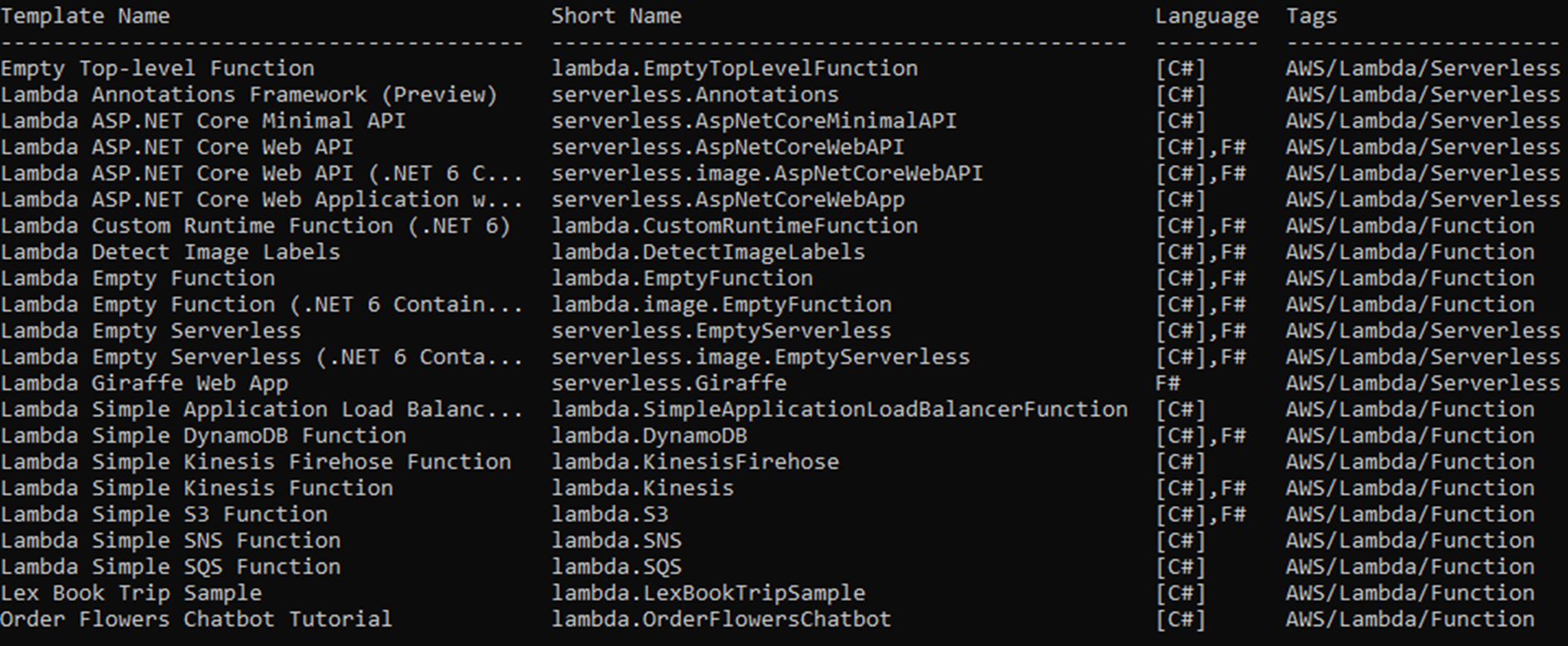
Potresti notare che il nome breve di alcuni modelli inizia con "serverless." "e alcuni iniziano con "lambda.".
Quelli che iniziano con "serverless." utilizzano il modello di applicazione serverless AWS (SAM) per implementare la funzione Lambda e creare l'infrastruttura richiesta che verrà utilizzata dalla funzione Lambda. AWS SAM è un framework open source che consente di creare applicazioni serverless su AWS. Oltre a definire la funzione Lambda, con AWS SAM puoi definire altre risorse come Gateway API, database, sorgenti di eventi.
Se accedi alla directory projectname/src/projectname, vedrai un file chiamato serverless.template. Questo definisce l'infrastruttura richiesta e il modo in cui è collegata alla funzione Lambda. In tutti i modelli "serverless." sopra elencati, viene utilizzato un Gateway API per indirizzare le richieste HTTP alla funzione Lambda.
I modelli che iniziano con "lambda." non utilizzano il Modello di applicazione serverless e non configurano altra infrastruttura. Se è necessaria un'altra infrastruttura, dovrai configurarla tu stesso. Ad esempio, il modello di progetto lambda.kinesis mostra come elaborare gli eventi Kinesis in arrivo, ma NON crea automaticamente i flussi Kinesis né aggiunge le autorizzazioni pertinenti necessarie a Kinesis per attivare la funzione Lambda.
Per creare un nuovo progetto basato sul modello lambda.EmptyFunction, esegui:
dotnet new lambda.EmptyFunction
Gli strumenti sono open source e disponibili per la visualizzazione su GitHub,
https://github.com/aws/aws-lambda-dotnet#dotnet-cli-templates.
Come con gli altri strumenti della linea di comando, dovresti tenere d'occhio le pagine GitHub pertinenti per vedere quando vengono rilasciate nuove versioni.
Estensioni AWS per .NET CLI (dotnet lambda...)
Mentre lo strumento AWS CLI consente di gestire tutte le risorse AWS, Estensioni AWS per .NET CLI si concentra specificamente sulle funzioni Lambda e viene richiamata come strumento .NET, ad esempio dotnet lambda.
Installazione
Per installare Estensioni AWS per .NET CLI, esegui quanto segue:
dotnet tool install -g Amazon.Lambda.ToolsPer verificare che sia installato correttamente, esegui:
dotnet lambdaVerrà visualizzato un riepilogo dei comandi che è possibile utilizzare e un numero di versione.
Panoramica e funzionalità principali
Questo strumento funziona da qualsiasi shell (interprete dei comandi) ed è particolarmente utile se utilizzato dal terminale all'interno di Visual Studio Code e Rider. Consente di eseguire attività comuni relative alle funzioni Lambda.
Ad esempio, per elencare tutte le funzioni Lambda, puoi usare:
dotnet lambda list-functionsOppure per richiamare una funzione Lambda, esegui:
dotnet lambda invoke-function functionName Può anche implementare funzioni Lambda. Dopo aver creato una funzione Lambda, con i modelli dotnet Lambda, (vedi sopra) puoi implementare la funzione su AWS usando:
dotnet lambda deploy-functionQuesto darà il via a un processo di compilazione e implementazione guidato. Lo strumento ti chiederà il nome della funzione Lambda, il ruolo da assegnare alla funzione (o crearne uno nuovo). Se hai creato un nuovo ruolo, ti verrà chiesto di scegliere una politica di autorizzazione per quel nuovo ruolo. Quindi lo strumento distribuirà la funzione su AWS e in pochi secondi sarai in grado di richiamarla!
Per vedere tutte le opzioni disponibili della linea di comando, usa -
dotnet lambda deploy-function --help
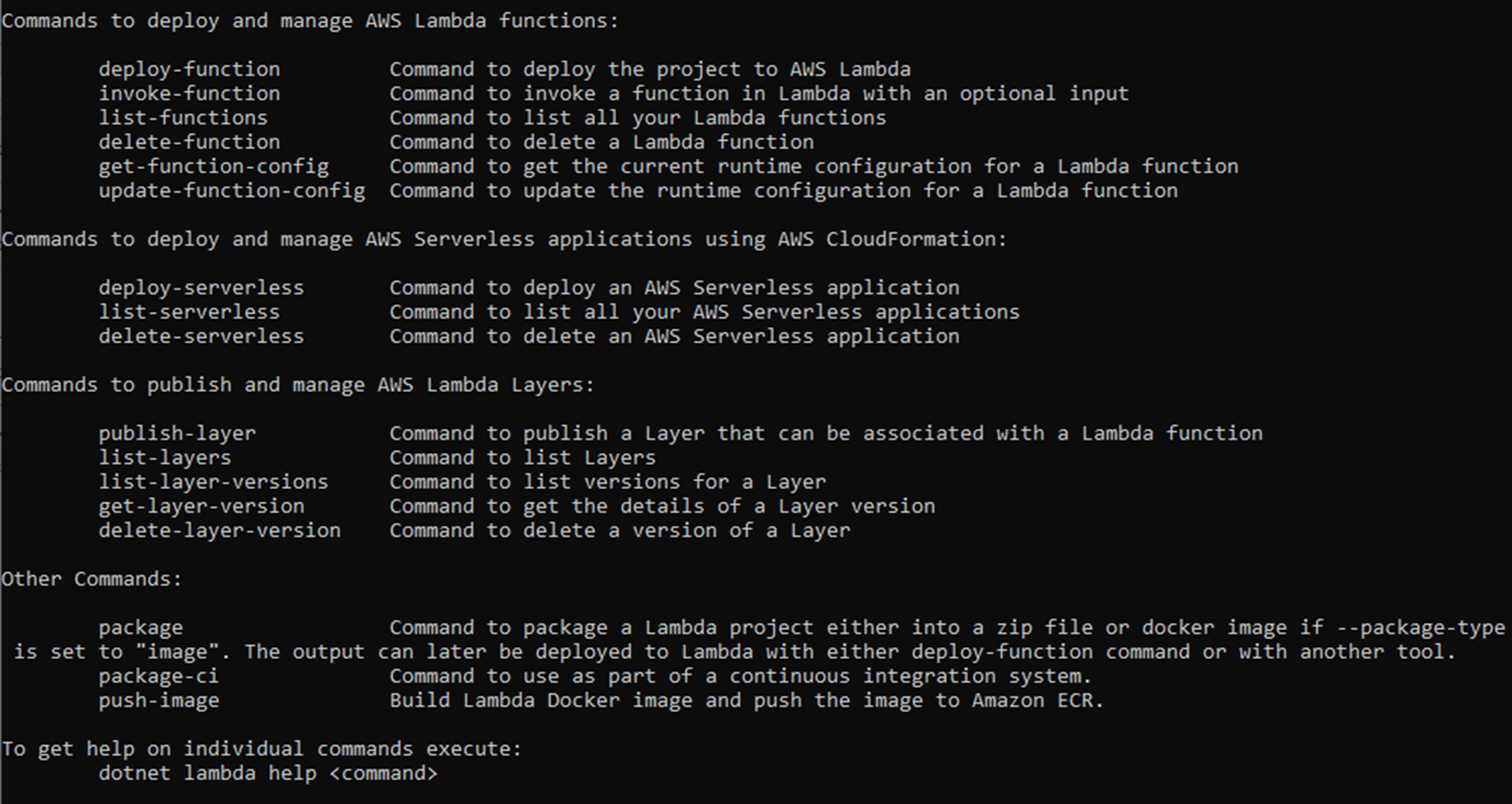
Tieni presente che dietro ogni comando possono esserci molte funzionalità, quindi è importante capire che ogni linea di comando supporta più opzioni. Ad esempio, update-function-config consente di abilitare e configurare gli URL delle funzioni Lambda. Tale funzionalità non è disponibile nel comando deploy-function. È importante tenere il passo con la documentazione e le funzionalità delle versioni più recenti del servizio Lambda, poiché ti aiuterà a comprendere e utilizzare le funzionalità più recenti.
Sebbene questo strumento sia molto comodo e potente per gestire le funzioni Lambda durante lo sviluppo del codice e l'apprendimento di AWS, ti consigliamo vivamente di utilizzare un solido processo CI/CD per la distribuzione nelle tue applicazioni quando raggiungono un certo livello di maturità. AWS supporta tutti i principali strumenti CI/CD.
Strumenti AWS per PowerShell
Gli Strumenti AWS per PowerShell espongono AWS SDK per .NET tramite un set di moduli PowerShell. Per chi ha familiarità con gli script PowerShell, questo li rende un potente strumento per scrivere script di implementazione e manutenzione.
Gli Strumenti AWS per PowerShell possono essere installati su Windows, Mac e Linux e offrono un set identico di funzionalità su tutte e tre le piattaforme.
Gli strumenti sono disponibili in un singolo modulo o in una versione modulare in cui è possibile scaricare i moduli richiesti in base alle esigenze.
La versione modulare è consigliata per gli ambienti di produzione.
Puoi trovare maggiori informazioni sulla scelta tra queste versioni, controlla qui.
Installazione
Per l'installazione su Windows, consulta la guida Installazione degli Strumenti AWS per PowerShell su Windows.
Per l'installazione su Linux o Mac, consulta la guida di installazione degli Strumenti AWS per PowerShell su Linux o macOS.
Panoramica e funzionalità principali
Il numero di moduli e quindi di comandi che possono essere eseguiti da Strumenti AWS per PowerShell è molto elevato. In relazione ad AWS Lambda, puoi utilizzare gli strumenti per elencare, visualizzare, implementare, gestire e richiamare funzioni.
Per vedere tutti i comandi disponibili esegui:
Get-Command -Module AWS.Tools.Lambda
Puoi trovare la documentazione completa per tutti i comandi nei Riferimenti Cmdlet per Strumenti AWS per PowerShell, disponibili nella sezione Lambda nella barra a sinistra.
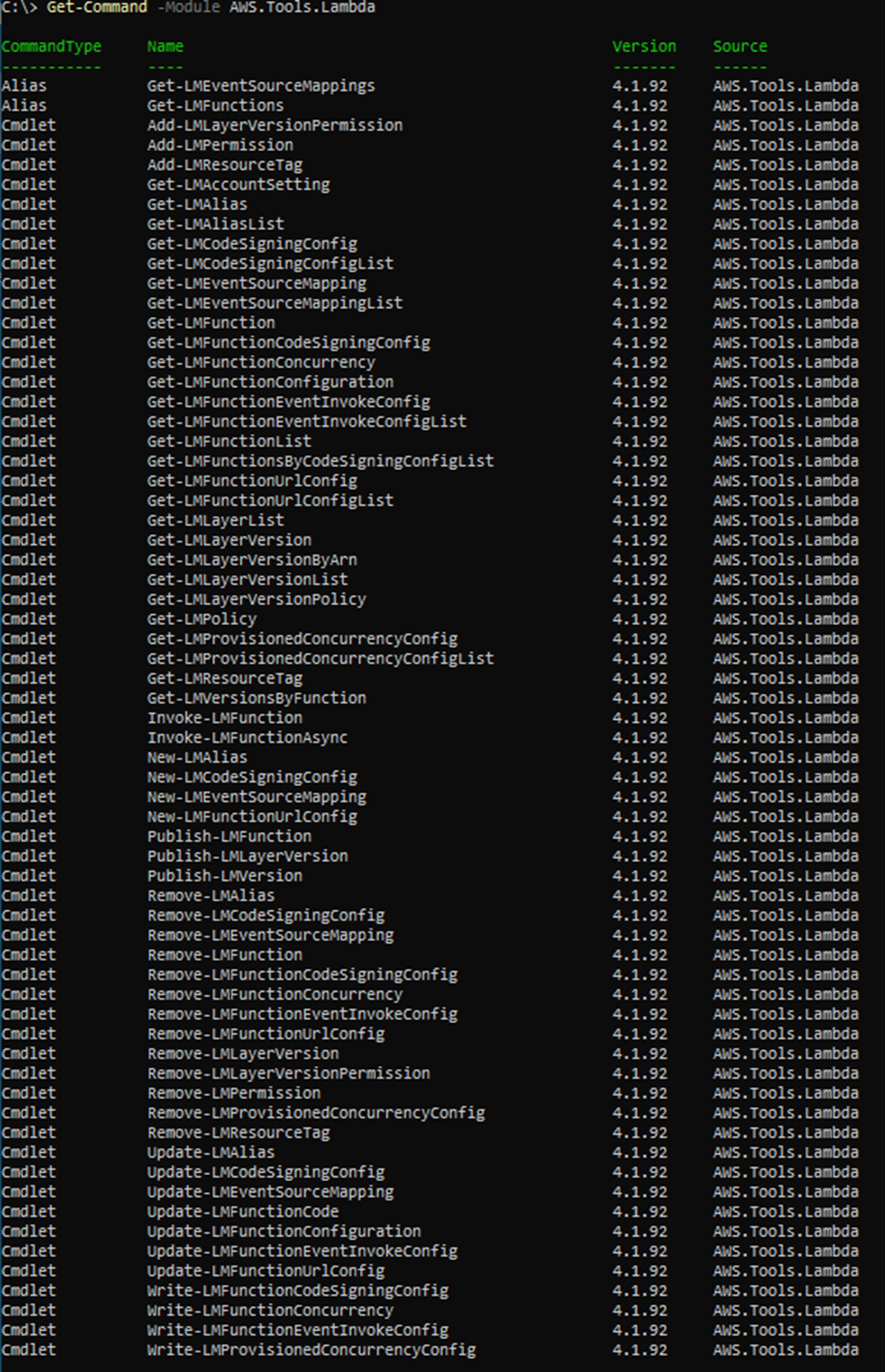
Per elencare tutte le funzioni Lambda, esegui:
Get-LMFunctionList
Per richiamare una funzione Lambda, esegui:
$Response=Invoke-LMFunction -FunctionName StringToUpperCase -Payload '"hello world"'
[System.IO.StreamReader]::new($Response.Payload).ReadToEnd()
Docker per funzioni AOT native .NET 7
Il principale vantaggio di questo approccio è l'avvio a freddo notevolmente più rapido per le funzioni .NET 7. Nei test che utilizzano funzioni comparabili che eseguono .NET 6 con un runtime gestito e .NET 7 utilizzando la compilazione AOT, la funzione .NET 7 si avvia fino all'86% più velocemente.
Per saperne di più sulle applicazioni .NET serverless su AWS, consulta questo post - Creazione di applicazioni .NET serverless su AWS Lambda utilizzando .NET 7.
Per utilizzare la compilazione con funzioni Lambda .NET 7, è necessario installare ed eseguire Docker.
Puoi scaricare Docker dalla Panoramica dell'installazione di Docker.
Verifica delle conoscenze
Hai completato il Modulo 2, Strumenti per lo sviluppo di .NET con AWS Lambda. Il seguente test ti consentirà di verificare ciò che hai imparato finora.
1. Quale kit di strumenti AWS per un IDE ha il maggior numero di funzionalità? (selezionare una risposta)
a. Visual Studio Code
b. Visual Studio
c. Rider
d. Hanno tutte le stesse funzionalità
2. Quali sistemi operativi supportano la CLI per Estensioni AWS per .NET?
a. Mac
b. Linux
c. Windows
d. Tutti i precedenti
3. Qual è il metodo consigliato per installare AWS CLI?
a. Homebrew
b. Pip
c. Chocolatey
d. Scarica direttamente da AWS
Risposte: 1-b, 2-d, 3-d
Conclusioni
Ma, come spesso accade in questi casi, il modo migliore per imparare è iniziare a sperimentare. Nel modulo successivo, imparerai a usare .NET con il servizio Lambda.